Texto para colunas é um recurso incrível no Excel que merece mais crédito do que normalmente recebe.
Como o nome sugere, é usado para dividir o texto em várias colunas.Por exemplo, se você tiver nomes e sobrenomes na mesma célula, poderá usar isso para dividi-los rapidamente em duas células diferentes.
Isso é útil quando você está obtendo dados de um banco de dados ou importando dados de outros formatos de arquivo, como texto ou CSV.
Neste tutorial, você aprenderá sobre muitas coisas úteis que você pode fazer com colunas de texto no Excel.
Conteúdo
- 1 Onde encontrar texto para colunas no Excel
- 1.1 Exemplo 1 - Divida o nome em nome e sobrenome
- 1.2 Exemplo 2 - Dividir o ID de e-mail em nome de usuário e nome de domínio
- 1.3 Exemplo 3 - Obter domínio raiz do URL
- 1.4 Exemplo 4 - Converter formato de data inválido para formato de data válido
- 1.5 Exemplo 5 - Convertendo texto em números
- 1.6 Exemplo 6 - Extraia os primeiros cinco caracteres de uma string
- 1.7 Exemplo 7 - Converter um número com um sinal de menos à direita em um número negativo
- 2 Oh, olá, prazer em conhecê-lo.
Onde encontrar texto para colunas no Excel
Para acessar Text to Columns, selecione o conjunto de dados e vá para Data → Data Tools → Text to Columns.
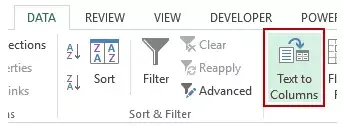
Isso abrirá o Assistente de conversão de texto em colunas.
Este assistente consiste em três etapas e aceita algumas entradas do usuário antes de dividir o texto em colunas (você verá como usar essas diferentes opções nos exemplos abaixo).
Para acessar o texto para coluna, você também pode usarAtalhos do teclado – ALT + A + E.
Agora vamos mergulhar profundamente em algumas das coisas incríveis que você pode fazer com Texto em Colunas no Excel.
Exemplo 1 - Divida o nome em nome e sobrenome
Suponha que você tenha um conjunto de dados parecido com este:
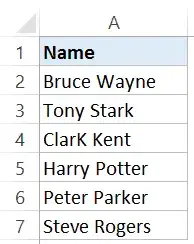
Para dividir nomes e sobrenomes rapidamente e colocá-los em células separadas, siga estas etapas:
Isso fornecerá imediatamente os resultados para nomes em uma coluna e sobrenomes em outra.
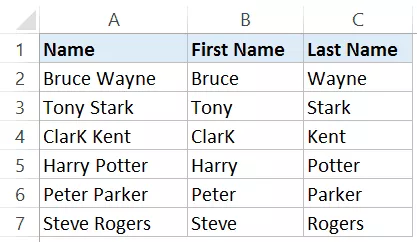
notas:
- Essa técnica funciona bem quando seu nome consiste apenas em nome e sobrenome.Se houver um nome inicial ou do meio, isso pode não funcionar. Clique aqui Obtenha orientações detalhadas sobre como lidar com casos com diferentes combinações de nomes.
- O resultado obtido usando a função Text to Columns é estático.Isso significa que, se houver alguma alteração nos dados originais, será necessário repetir o processo para obter resultados atualizados.
Exemplo 2 - Dividir o ID de e-mail em nome de usuário e nome de domínio
Text to Columns permite que você escolha seu próprio delimitador para dividir o texto.
Isso pode ser usado para dividir endereços de e-mail em nomes de usuário e nomes de domínio, pois eles são separados pelo símbolo @.
Estes são os IDs de e-mail fictícios de alguns super-heróis legais (além de mim, sou apenas uma perda de tempo regular na Netflix).
Use o recurso Texto para Colunas para dividir esses nomes de usuário e nomes de domínio.
Isso dividirá o endereço de e-mail e fornecerá o nome e o sobrenome em células separadas.
Exemplo 3 - Obter domínio raiz do URL
Se você usa URLs da Web, às vezes pode ser necessário saber o número total de domínios raiz exclusivos.
Por exemplo, http://www.google.com/example1 e http://google.com/example2, o domínio raiz é o mesmo, que é www.google.com
Suponha que você tenha um conjunto de dados parecido com este:
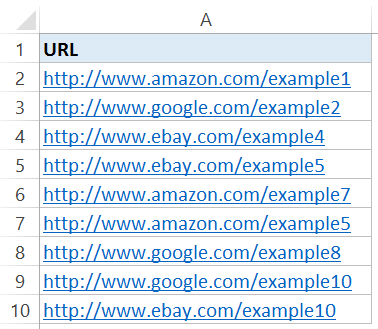
Aqui estão as etapas para obter o domínio raiz desses URLs:
Isso dividirá a URL e fornecerá o domínio raiz (na terceira coluna porque tem duas barras antes).
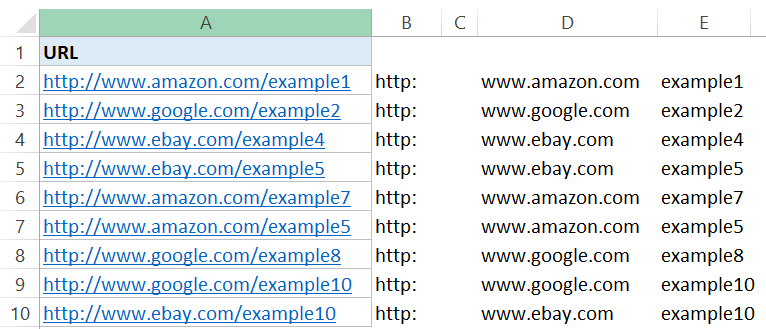
Agora, se você quiser encontrar o número de domínios exclusivos, basta remover as duplicatas.
Nota: Isso funciona bem quando você tem todos os URLs começando com http://.Caso contrário, você obterá o domínio raiz na primeira coluna.Uma boa prática é tornar esses URLs consistentes antes de usar Text to Columns.
Exemplo 4 - Converter formato de data inválido para formato de data válido
Se você estiver buscando dados de um banco de dados como SAP/Oracle/Capital IQ, ou importando dados de um arquivo de texto, o formato de data pode não estar correto (ou seja, o Excel não o vê como um formato de data).
Existem apenas alguns formatos que o Excel entende, qualquer outro formato precisa ser convertido em um formato válido para ser usado no Excel.
Suponha que você tenha uma data no formato a seguir (não um formato de data válido do Excel).
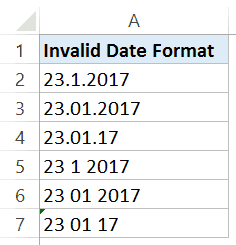
Aqui estão as etapas para convertê-los em um formato de data válido:
Isso converte instantaneamente esses formatos de data inválidos em formatos de data válidos que você pode usar no Excel.
Exemplo 5 - Convertendo texto em números
Às vezes, os números são convertidos em texto quando você importa dados de um banco de dados ou outro formato de arquivo.
Existem várias maneiras de isso acontecer:
- Há um apóstrofo antes do número.Isso faz com que os números sejam tratados como texto.
- Obtenha números por meio de funções de texto, como LEFT, RIGHT ou MID.
O problema com isso é que esses números (em formato de texto) serãoFunções do Excel (por exemplo, SUM e AVERAGE) ignorados.
Suponha que você tenha um conjunto de dados como o seguinte, onde os números estão em formato de texto (observe que os números estão alinhados à esquerda).
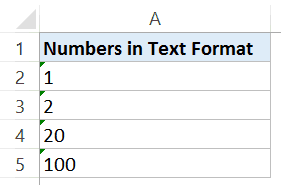
Aqui estão as etapas para converter texto em números usando Texto em Colunas
Isso converterá esses números de volta em um formato comum que agora pode ser usado em fórmulas.
Exemplo 6 - Extraia os primeiros cinco caracteres de uma string
Às vezes você pode precisar extrair os primeiros caracteres de uma string.Isso pode acontecer quando você tem dados de transação e os primeiros cinco caracteres (ou qualquer outro número de caracteres) representam um identificador exclusivo.
Por exemplo, no conjunto de dados mostrado abaixo, os primeiros cinco caracteres são exclusivos de uma linha de produtos.
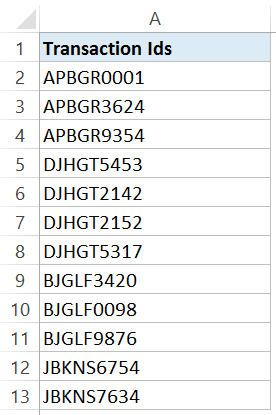
Aqui estão as etapas para extrair rapidamente os primeiros cinco caracteres desses dados usando Text to Columns:
Isso dividirá seu conjunto de dados e colocará os primeiros cinco caracteres de cada ID de transação em uma coluna e todos os caracteres na segunda coluna.
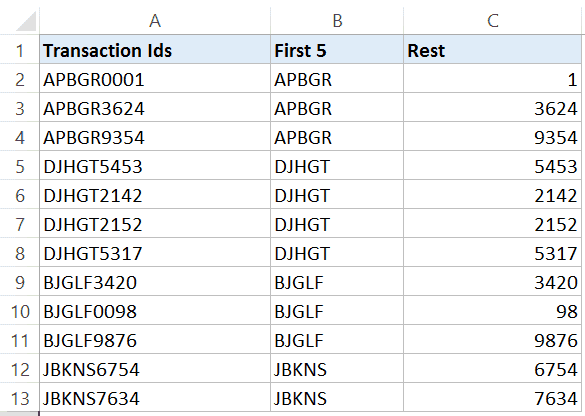
Nota: Você também pode definir várias linhas verticais para dividir os dados em mais de 2 colunas.Basta clicar em qualquer lugar na área de visualização de dados e arrastar o cursor para definir o divisor.
Exemplo 7 - Converter um número com um sinal de menos à direita em um número negativo
Embora isso não seja uma ocorrência comum, às vezes, você pode se encontrar corrigindo números com um sinal de menos à direita e tornando esses números negativos.
Text to Columns é a maneira perfeita de fazer a classificação.
Suponha que você tenha um conjunto de dados parecido com este:
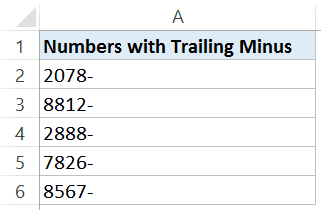
Aqui estão as etapas para converter esses sinais de menos à direita em números negativos:
Isso colocará imediatamente o sinal de menos no final do número com o qual começa.Agora você pode facilmente usar esses números em fórmulas e cálculos.




